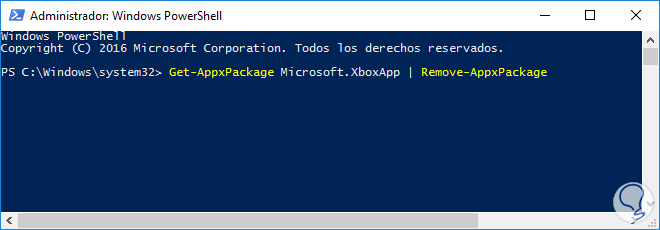¡Buenas! ¿Qué tal? Creo que te habrás dado cuenta que, por defecto, en Windows 10 tienes instalada la aplicación de Xbox. Sin embargo, si estás viendo que te está estorbando, entonces te explicaré las formas en las que podrás desinstalarla rápidamente de tu computadora.
Opción 1: Eliminar Xbox App Windows 10 desde PowerShell
Primero que nada, te explicaré el método más sencillo para borrar aquellas aplicaciones de tu computadora que son nativas, como lo es Xbox App. Esto lo puedes hacer directamente desde la consola de comandos de Windows 10, mejor conocida como PowerShell.
Para poder realizar este procedimiento, solo debes hacer lo siguiente:
- Ve al Inicio de Windows directamente desde el ícono de tu pantalla o accediendo a través de la tecla correspondiente.
- Seguidamente, deberás introducir en el recuadro de búsqueda “PowerShell”.
- Entre los resultados deberá aparecerte, debes acceder y ejecutarlo como administrador. Tienes que estar muy al pendiente de que diga “Ejecutar como administrador”.
- Seguidamente, verás que se abrirá la ventana de fondo azul que corresponde con la consola.
- A continuación, debes introducir el comando que te voy a indicar a continuación: Get-AppxPackage Microsoft.XboxApp | Remove-AppxPackage.
- Presiona ENTER o INTRO en tu teclado.
- Espera a que sea ejecutado el comando y te confirme la operación.
- Una vez que se haya confirmado, deberás introducir el comando “Exit” para así poder salir de la consola de comandos.
- Te recomiendo que reinicies la computadora y listo, ya deberás tener eliminada y desinstalada la Xbox App en Windows 10.
Opción 2: Desinstalar o desactivar la Xbox App sin borrarla
Otro de los métodos que puedes utilizar es desactivando la Xbox App de tu computadora con Windows 10, pero sin la necesidad de borrarla por completo. Para esto, solo debes hacer lo siguiente:
- Ve al inicio de Windows nuevamente.
- Deberás escribir allí “Panel de control” y acceder cuando te aparezca en los resultados.
- Una vez dentro, deberás ingresar a la opción que corresponde con “Agregar o quitar programas”.
- Generalmente, encontrarás la Xbox App casi al final de la lista, por lo que deberás buscarla y darle clic sobre esta.
- Accede en donde dice “Opciones avanzadas” que aparece de color azul.
- Seguido de eso, deberás darle clic en donde dice “Permisos de la aplicación”.
- Dentro de esta, solo hace falta que desactives por completo todas las opciones que te aparecerán, entre las cuales tendrás:
- Micrófono.
- Cámara.
- Documentos.
- Aplicaciones en segundo plano (esta es la más importante que desactives).
- Cuando hayas marcado y desmarcado los permisos que vayas a querer otorgarle a la aplicación, dale clic en donde dice “Finalizar” en la parte inferior de la ventana.
- Y listo, ya tendrás deshabilitada la aplicación de Xbox en Windows 10 para que no te siga estorbando y sin tener que eliminarla por completo de tu computadora.
Puedes usar cualquiera de los dos métodos, escoge el que mejor te vaya a convenir. Yo prefiero usar el último porque me permite acceder algún día a la app por si la llego a necesitar. ¡Espero te sirva!